Quatre manières de débloquer/contourner le verrouillage par modèle Android
Apr 23, 2025 • Déposé à: Déverrouiller Appareil iOS et Android •Des solutions éprouvées
Activer le verrouillage écran de votre appareil Android est une méthode prouvée pour empêcher les intrus d'accéder à vos données personnelles. Le verrouillage par modèle, par exemple, rend relativement difficile (surtout pour les enfants !) l'accès à votre smartphone. Mais même si c'est un excellent moyen de tenir les curieux à l'écart, le verrouillage par modèle sur Android peut aussi se révéler être un vrai casse-tête.
Les appareils Android ne vous laissent entrer un mauvais modèle que 20 fois avant de se bloquer. Cela peut résulter de beaucoup de choses – de la création d'un modèle trop complexe pour s'en rappeler, d'un ami, un membre de la famille ou quelqu'un que vous connaissez qui ait essayé de déverrouiller votre appareil avec le mauvais modèle trop de fois, ou d'un vol de votre téléphone.
Dans n'importe quel cas, cela ressemblerait à un affreux cauchemar. Heureusement, vous pouvez vous épargner toute cette frustration en gardant à l'esprit ces trois manières efficaces de contourner votre verrouillage par modèle.
- Partie 1: Débloquer le modèle Android avec un compte Google
- Partie 2: Débloquer le modèle Android avec le Gestionnaire d'Appareils Android
- Partie 3: Contourner le verrouillage Android avec le retour à l'état d'usine
- Partie 4: Utiliser Dr.Fone - Enlèvement de l'écran de verrouillage Android pour contourner le modèle
Partie 1: Débloquer le modèle Android avec un compte Google
Il y a plusieurs types d'appareils Android sur le marché aujourd'hui, chacun avec ses options uniques et ses petites différences qui le distingue des autres. Mais au fond, les appareils Android ont la même méthode de fonctionnement. Lorsque vous allumez votre appareil Android nouvellement acheté, vous serez guidé(e) à travers un processus de paramétrage. Vous devrez créer un compte Google, si vous n'en possédez pas.
Un compte Google est un prérequis si vous souhaitez profiter pleinement de votre téléphone ou tablette car vous en aurez besoin pour télécharger des applications depuis le Play Store. C'est le cloud auquel votre téléphone ou tablette est connecté(e) et sauvegarde toutes les données de votre appareil Android, par exemple les contacts, les messages, les apps, etc. Vous pouvez également lier plusieurs appareils Android à un même compte Google pour utiliser les applications que vous avez achetées sur tous les appareils, et même accéder aux mêmes données. Les avantages sont sans fin et vous n'avez à faire le paramétrage qu'une seule fois.
Votre compte Google joue également un rôle important pour vous aider si vous bloquez votre téléphone. Dans les version plus anciennes d'Android (Android 4.4 KitKat et antérieur), vous pouvez facilement accéder à votre compte Google et restaurer votre modèle de verrouillage par modèle après avoir entré le mauvais 5 fois. Si cela arrive, appuyez sur 'Modèle oublié" lorsque le message s'affiche à l'écran. Selon votre appareil Android, cette action vous mènera à entrer votre nom et mot de passe Google si vous êtes connecté(e) à Internet via Wi-Fi ou données mobiles. Lorsque vous aurez entré les bonnes informations de connexion pour votre compte Google, le verrouillage sera immédiatement réinitialisé.
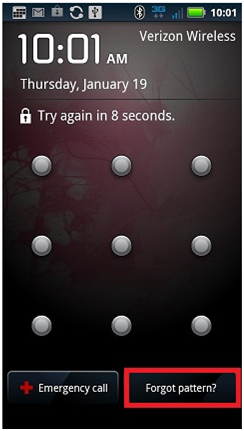
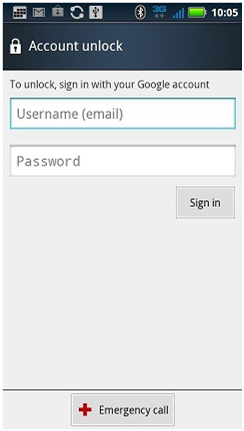
Partie 2: Débloquer le modèle Android avec le Gestionnaire d'Appareils Android
Le Gestionnaire d'Appareils Android est une application très pratique que vous pouvez télécharger gratuitement depuis le Play Store. Il y a beaucoup d'applications de sécurité tierces développées et trouvables sur le Store mais le Gestionnaire d'Appareils Android est la seule dans son genre qui est totalement gratuite. En plus de localiser votre téléphone Android perdu et de vous donner la liberté de supprimer vos données dès que vous le voulez (surtout si votre appareil a été volé ou perdu), elle peut aussi vous aider à réinitialiser le modèle de verrouillage de votre Android.
Le Gestionnaire d'Appareils Android est automatiquement téléchargé sur votre appareil Android. Tout ce que vous devez faire, c'est vous assurer qu'il est activé pour pouvoir profiter de toutes ses fonctions. Pour faire ceci, allez dans le menu des Paramètres de votre téléphone ou tablette Android. Vous pouvez le trouver en appuyant sur l'icône de rouage. Une fois là, allez dans les paramètres de Sécurité. Cherchez "Admin. de périphérique". Si le Gestionnaire d'Appareils Android n'est pas déjà coché, appuyez pour l'activer. Ce service peut être utilisé par un grand nombre d'utilisateurs car il fonctionne sur Android 2.2 et postérieur.
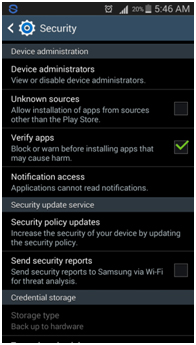
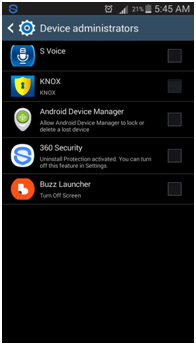
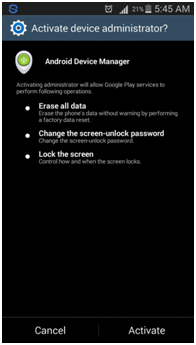
Si vous avez bloqué votre téléphone en entrant trop de fois le mauvais modèle, tout ce que vous avez à faire, c'est vous connecter à Internet depuis un autre appareil ou sur votre ordinateur et accéder au Gestionnaire d'Appareils Android par Google en cherchant www.google.com/android/devicemanager dans la barre d'URL ou de recherche. Vous serez ensuite redirigé sur la fenêtre de connexion de Google où vous devrez entrer votre nom d'utilisateur et votre mot de passe. De là, vous avez accès à trois options - l'une d'elle est l'option "Verrouillage" où vous pouvez changer votre verrouillage par modèle pour un mot de passe. (N'utilisez pas le mot de passe de votre compte Google !)
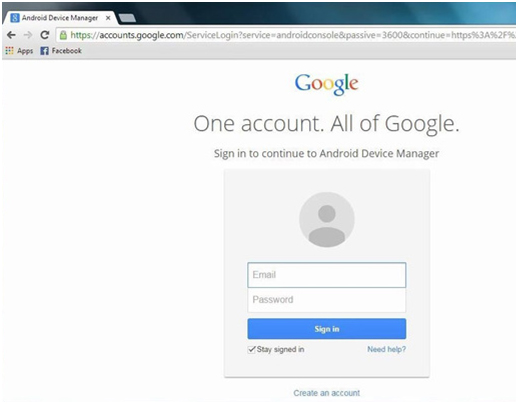
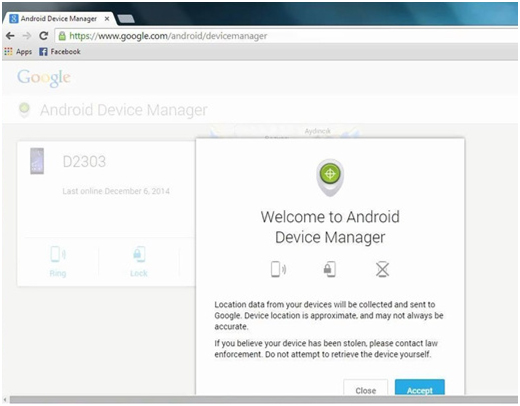
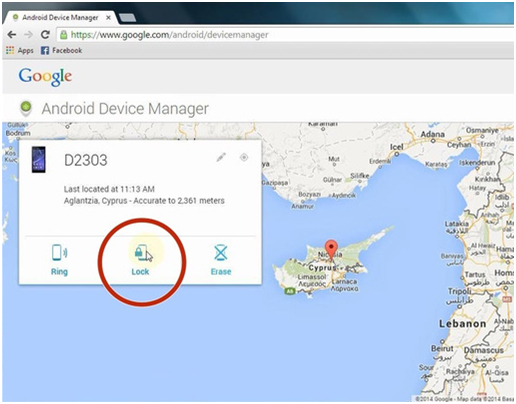
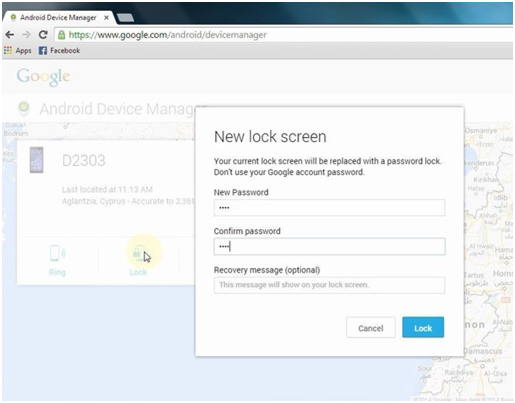
Les changements apparaîtront immédiatement sur votre appareil Android. Lorsque vous aurez entré le mot de passe temporaire que vous aurez créé grâce au Gestionnaire d'Appareils Android, vous pourrez aller dans vos Paramètres et changer vos options de verrouillage écran. Si vous avez bloqué votre appareil parce que vous aviez oublié votre modèle, peut être qu'il faudrait cette fois en choisir un moins compliqué pour ne plus rencontrer le problème. Mais dans tous les cas, le Gestionnaire d'Appareils Android est un outil efficace qui va vous sortir de n'importe quel problème de verrouillage écran !
Partie 3: Contourner le verrouillage Android avec le retour à l'état d'usine
Cette dernière option va probablement vous faire peur, mais ce n'est pas si terrible que ça en a l'air. Comme nous l'avons mentionné plusieurs fois dans cet article, votre compte Google est recommandé pour ses innombrables avantages. Lorsque vous avez récupéré toutes vos données importantes sur votre compte Google, réinitialiser votre téléphone à son état d'usine ne sera pas un problème car vous pourrez facilement retrouver toutes vos données.
Vous pouvez facilement effectuer un retour à l'état d'usine sur votre Android en 5 étapes rapides :
Etape 1 - Sur un appareil Samsung, maintenez appuyés les boutons Volume haut, Home et le bouton de verrouillage (sur un Nexus, Volume haut, Volume bas, bouton de verrouillage). Cependant, des appareils similaires utilisent également des boutons similaires. Relâchez les boutons lorsque votre appareil Android s'allume. Vous verrez l'Android couché sur le dos avec le ventre ouvert et un bouton Start.

Etape2 -Utilisez les touches de volume haut et bas pour naviguer dans les options à l'écran et allez sur "Recovery Mode" puis appuyez sur le bouton de verrouillage pour y accéder. Vous verrez l'Android à nouveau sur le dos mais cette fois avec un point d'exclamation rouge sur le torse.
Etape 3 -Si vous tenez le bouton de verrouillage enfoncé puis appuyez sur Volume haut, vous verrez le menu de restauration à l'écran.
Etape 4 -Utilisez à nouveau les touches de volume pour choisir avec le bouton de verrouillage l'option "wipe data/factory reset".
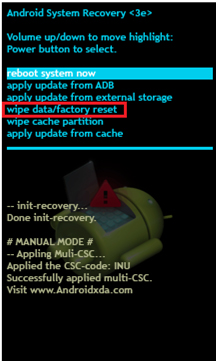
Etape 5 -Choisissez ensuite Yes- delete all user data" sur l'écran suivant. Lorsque vous appuierez sur le bouton de verrouillage, le processus de redémarrage commencera. Vous pourrez à nouveau tout paramétrer et récupérer toutes vos données en sélectionnant l'option pour démarrer lorsque la procédure sera terminée. C'est aussi simple que ça !
Partie 4: Utiliser Dr.Fone - Enlèvement de l'écran de verrouillage Android pour contourner le modèle
Dr.Fone a sorti un outil appelé : Enlèvement de l'écran de verrouillage Android, qui peut vous aider à retirer/contourner/déverrouiller votre modèle Android même si vous l'avez oublié.

Dr.Fone - Enlèvement de l'écran de verrouillage Android
Retire 4 types de verrouillages écran Android sans perte de données
- Peut retirer 4 types de verrouillage - modèle, PIN, mot de passe & empreinte digitale.
- Ne supprime que l'écran de verrouillage, aucune perte de données.
- Aucune connaissance en technologie requise, tout le monde peut le faire.
- Fonctionne sur les gammes Samsung Galaxy S/Note/Tab. Plus à venir.
Voici les étapes simples pour l'utiliser :
Etape 1. Lancez Dr.Fone sur votre ordinateur, choisissez "More Tools", puis cliquez sur "Enlèvement de l'écran de verrouillage Android".
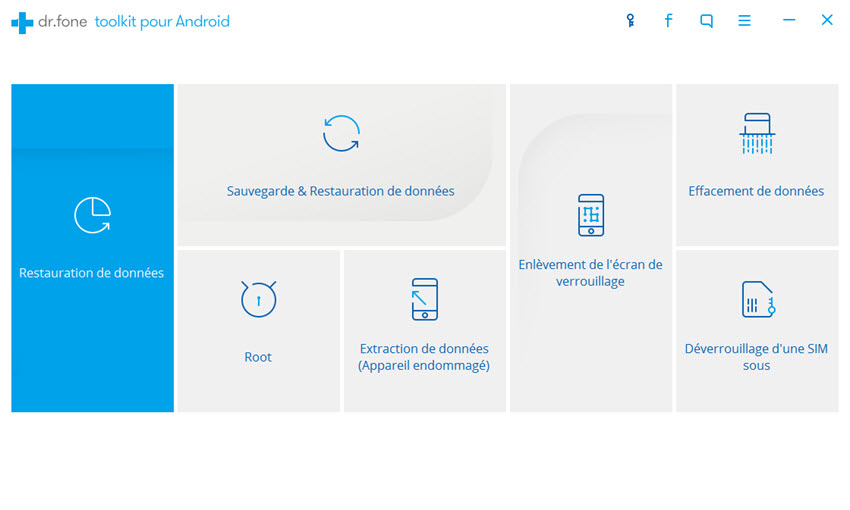
Etape 2. Connectez maintenant votre Android à l'ordinateur, et lorsqu'il est connecté, cliquez sur "Start".
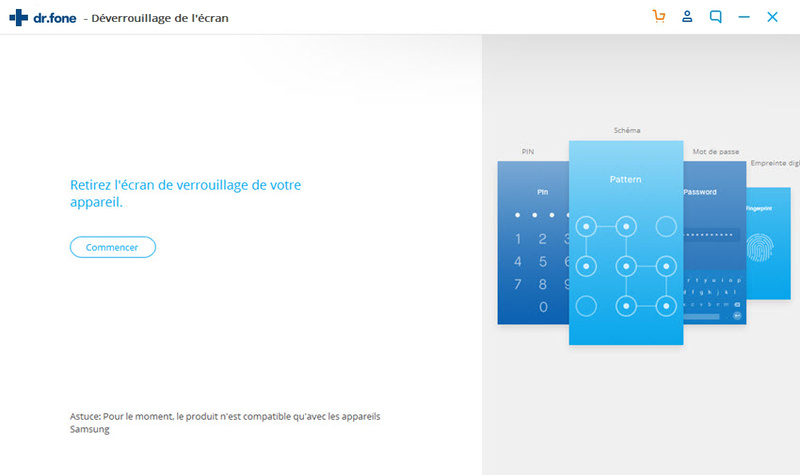
Etape 3. Suivez les instructions pour entrer en "Download Mode".
- 1.Eteignez le téléphone.
- 2.Tenez enfoncés les boutons Volume bas, home et le bouton de verrouillage.
- 3.Appuyez sur Volume haut pour entrer en mode téléchargement.
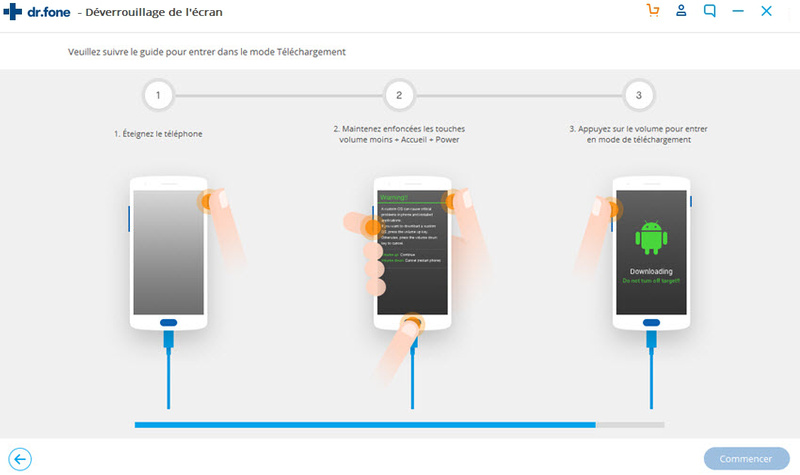
Etape 4. Téléchargez le pack de restauration et attendez. Dr.Fone va retirer votre modèle sans aucune perte de donnée.
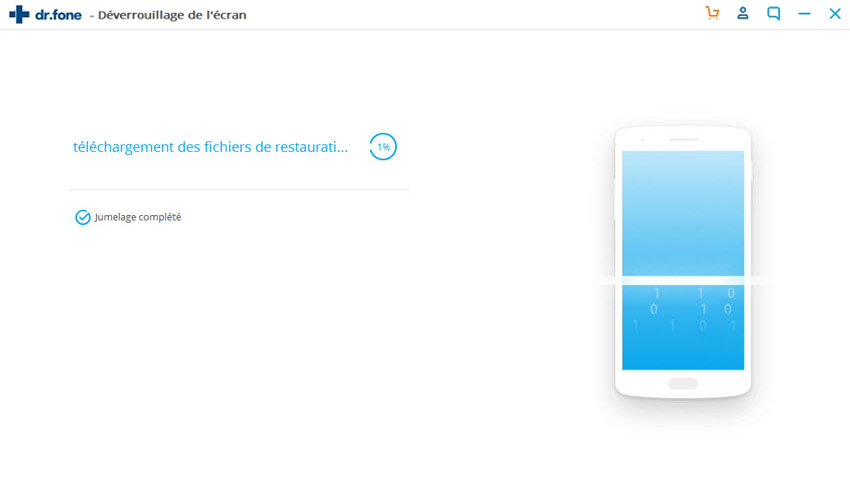
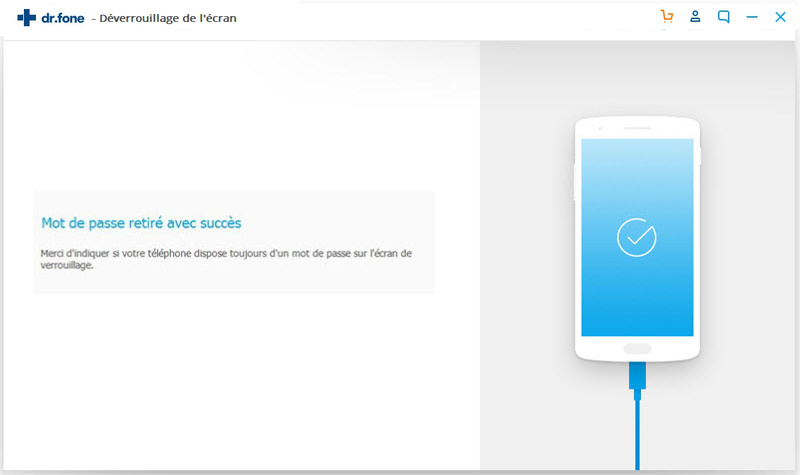
Vidéo sur Comment utiliser Dr.Fone - Enlèvement de l'écran de verrouillage Android pour contourner le modèle sur Android
- Déverrouiller l'écran Android
- Meilleures applications de déverrouillage pour Android
- Déverrouiller le schéma de verrouillage Android
- Contourner le verrouillage Android
- Déverrouiller Android avec un écran cassé
- Déverrouiller sans compte Google
- Débloquer l'écran de verrouillage android sans réinitialiser
- Déverrouiller les tablettes Android
- Réinitialiser un téléphone Android verrouillé
- Meilleurs déverrouilleurs de modem Huawei
- Déverrouiller les téléphones Huawei
- Déverrouiller les téléphones Google Pixel
- Déverrouiller les téléphones OnePlus
- Déverrouiller les téléphones Vivo
- Déverrouiller les téléphones Sony Xperia
- Déverrouiller les téléphones LG
- Déverrouiller le schéma de verrouillage Mi
- Déverrouiller les téléphones OPPO
- Déverrouiller les téléphones Realme
- Déverrouiller l'écran Samsung
- Contourner le verrouillage Samsung
- Déverrouiller le mot de passe/PIN Samsung
- Meilleurs logiciels de déverrouillage Samsung
- Générateur de codes de déverrouillage Samsung gratuit
- Obtenir des codes de déverrouillage Samsung gratuits
- Liste des codes secrets Samsung Galaxy
- Désactiver Samsung Knox
- Réinitialiser Samsung Galaxy A12
- Déverrouiller Samsung S22 Ultra
- Contourner Android FRP
- Meilleurs outils de contournement FRP
- Désactiver FRP
- Contourner Android FRP
- Contourner FRP avec un ordinateur
- Contourner FRP avec ADB
- Contourner la vérification du compte Google
- Blocage binaire personnalisé par le verrouillage FRP
- Contourner le FRP Google Pixel
- Contourner le FRP Huawei
- Code FRP Huawei
- Contourner le FRP Xiaomi/Redmi/Poco
- Contourner le FRP OPPO
- Contourner le FRP LG
- Contourner le FRP Motorola
- Contourner le FRP Lenovo
- Contourner le FRP Realme
- Contourner le FRP ZTE
- Outil de formatage ADB Vivo pour PC
- Contourner le FRP Vivo Y20
- Contourner le FRP Samsung
- Supprimer le FRP Samsung avec Odin
- Contourner le FRP Galaxy M01
- Contourner le FRP Samsung M11
- Contourner le FRP Samsung J5 Prime
- Contourner le FRP Samsung A02/A02s
- Contourner le FRP Samsung A10/A10s
- Contourner le FRP Samsung A12
- Contourner le FRP Samsung A20/A20S
- Contourner le FRP Samsung A21/A21s
- Contourner le FRP Samsung Galaxy 50
- Contourner le FRP Samsung Galaxy 51
- Contourner le FRP Samsung Galaxy S22
- Outil de FRP Bypass
- Fixfirmware Apk
- FRP File Bypass
- FRP Bypass Tool by Mohammed
- Apex Launcher APK
- UnlockTool Download Review
- MobileTechFRP Review
- HardReset.info Bypass FRP
- iMyFone LockWiper
- FRP Bypass APK DM
- Unlock Tool Crack
- Factory Test APK
- Google Account Manager 6.0.1
- Google Account Manager 9.0 APK
- HushSMS APK Review
- HCU Client
- DC Unlocker
- FRP Bypass APK
- Technocare APK Review
- Package Manager APK
- ● Gérer/transférer/récupérer des données
- ● Déverrouiller l'écran/activer/verrouiller FRP
- ● Résoudre la plupart des problèmes iOS et Android
- Déverrouiller maintenant Déverrouiller maintenant Déverrouiller maintenant



















Blandine Moreau
Éditeur
Généralement noté4.5(105participants)